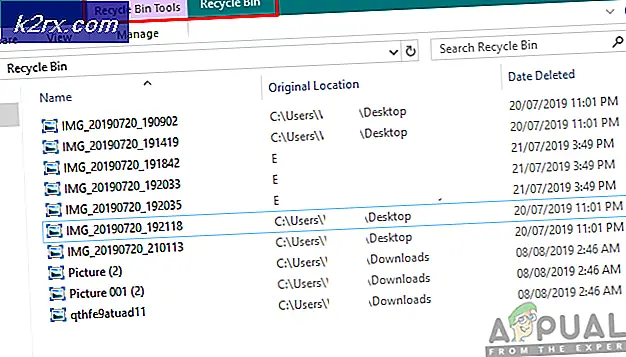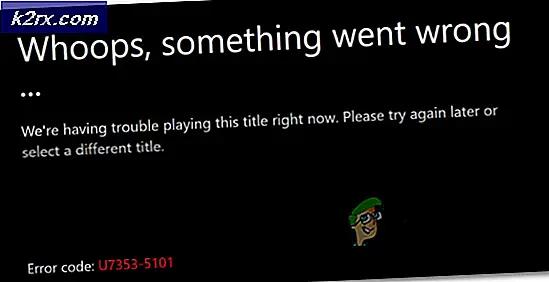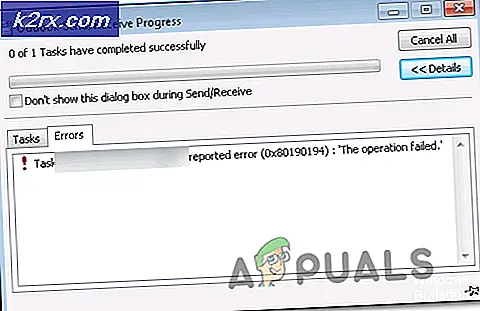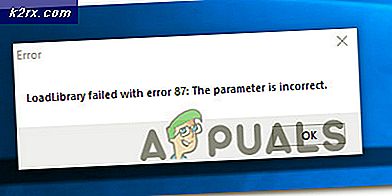วิธีการผ่านกาแล็กซี่ Lockscreen
หากคุณลืม PIN ล็อคของคุณในหมายเหตุ Galaxy 4, Samsung Galaxy S7 Edge หรืออุปกรณ์ Samsung อื่น ๆ คุณจะไม่จำเป็นต้องส่งกลับไปที่ Samsung เพื่อแก้ไขปัญหา คุณอาจไม่จำเป็นต้องตั้งค่ารีเซ็ตเป็นค่าเริ่มต้น
ในคู่มือนี้เราจะอธิบายวิธีที่คุณจะได้รับผ่านหน้าจอ Galaxy โดยไม่ต้องรีเซ็ตข้อมูล หากคุณไม่สามารถผ่านได้โดยไม่ต้องรีเซ็ตเป็นค่าเริ่มต้นจากโรงงานเราจะอธิบายวิธีที่คุณสามารถรีเซ็ตอุปกรณ์โดยสมบูรณ์โดยไม่ต้องผ่าน lockscreen
วิธีที่ 1: ใช้ Samsung Find My Mobile
หากคุณลงชื่อเข้าใช้บัญชี Samsung บนอุปกรณ์ Galaxy ของคุณคุณสามารถใช้แอปพลิเคชัน Find My Mobile จากซัมซุงเพื่อปลดล็อกหน้าจอได้
ประการแรกคุณจะต้องไปที่เว็บไซต์ Samsung Find My Mobile
เมื่ออยู่ในเว็บไซต์ให้วางเมาส์เหนือ Find แล้วเข้าสู่บัญชี Samsung ของคุณ เมื่อคุณลงชื่อเข้าใช้แล้วให้เลือกตัวเลือก 'ล็อกหน้าจอของฉัน' เมื่อคุณเลือกแล้วให้ป้อนรหัส PIN ใหม่ที่คุณจะจำได้จากนั้นคลิกล็อค ขณะนี้คุณสามารถปลดล็อกสมาร์ทโฟน Galaxy ด้วยรหัส PIN ใหม่ได้
โปรดจำไว้ว่าการดำเนินการนี้ใช้ได้กับผู้ที่ลงชื่อเข้าใช้บัญชี Samsung ในสมาร์ทโฟนเท่านั้น วิธีการถัดไปอาจเหมาะสำหรับผู้ที่ยังไม่ได้ลงชื่อเข้าใช้บัญชี Samsung
วิธีที่ 2: ใช้โปรแกรมจัดการอุปกรณ์ Android
โปรแกรมจัดการอุปกรณ์ Android คือเครื่องมือของ Google ที่ช่วยให้คุณสามารถจัดการอุปกรณ์ Android ทั้งหมดได้ด้วยตนเอง หากคุณลงชื่อเข้าใช้บัญชี Google บนอุปกรณ์ Samsung ของคุณคุณจะสามารถใช้วิธีนี้ได้
โอกาสที่คุณลงชื่อเข้าใช้ในบัญชี Google - คุณจำเป็นต้องลงชื่อเข้าใช้ Google เพื่อเข้าถึงคุณลักษณะสำคัญเช่น Google Play สโตร์
เมื่อคุณลงชื่อเข้าใช้ Android Device Manager แล้วคุณสามารถคลิกตัวเลือก 'ล็อก' ในโทรศัพท์ที่คุณกำลังประสบปัญหาได้ เมื่อทำเช่นนี้คุณจะสามารถข้ามหน้าจอล็อกก่อนหน้านี้และป้อนรหัสผ่านใหม่ได้ เมื่อคุณตั้งรหัสผ่านแล้วคุณจะสามารถใช้รหัสผ่านดังกล่าวเพื่อปลดล็อกอุปกรณ์ Galaxy ของคุณได้ตราบเท่าที่อุปกรณ์ของคุณเชื่อมต่ออยู่กับอินเทอร์เน็ตแล้ว
PRO TIP: หากปัญหาเกิดขึ้นกับคอมพิวเตอร์หรือแล็ปท็อป / โน้ตบุ๊คคุณควรลองใช้ซอฟต์แวร์ Reimage Plus ซึ่งสามารถสแกนที่เก็บข้อมูลและแทนที่ไฟล์ที่เสียหายได้ วิธีนี้ใช้ได้ผลในกรณีส่วนใหญ่เนื่องจากปัญหาเกิดจากความเสียหายของระบบ คุณสามารถดาวน์โหลด Reimage Plus โดยคลิกที่นี่แม้ว่าคู่มือนี้จะใช้กับหน้าจอกาแลคซี่ แต่วิธีนี้ยังสามารถใช้กับสมาร์ทโฟนแอนดรอยด์อื่นได้
วิธีที่ 3: เรียกอุปกรณ์ของคุณ
หากคุณยังไม่สามารถปลดล็อกสมาร์ทโฟน Galaxy ด้วยวิธีใดวิธีหนึ่งข้างต้นการเดิมพันที่ดีที่สุดครั้งต่อไปคือการโทรหาอุปกรณ์จากโทรศัพท์เครื่องอื่น
ขณะนี้อาจไม่สามารถใช้งานได้กับโทรศัพท์มือถือ Galaxy และซอฟต์แวร์ทุกเวอร์ชัน แต่บางครั้งอาจทำงานได้ สำหรับการทำงานนี้คุณจะต้องมีเพื่อนหรือโทรศัพท์มือสองอยู่ในมือและต้องทราบหมายเลขของอุปกรณ์ Galaxy เมื่อคุณพร้อมแล้วให้ทำตามขั้นตอนด้านล่างนี้
- ให้สมาร์ทโฟน Galaxy ของคุณโทรออกด้วยโทรศัพท์เครื่องอื่น
- รับสายจากสมาร์ทโฟน Galaxy ของคุณ
- เมื่อตอบแล้วให้กดปุ่มย้อนกลับสองครั้ง
- หากประสบความสำเร็จตอนนี้คุณจะสามารถเข้าถึงอุปกรณ์ของคุณได้อย่างเต็มที่
- ขณะนี้คุณสามารถลงชื่อเข้าใช้บัญชี Samsung หรือบัญชี Google ของคุณเพื่อเปลี่ยน PIN โดยใช้วิธีใดวิธีหนึ่งที่แสดงไว้ด้านบน
วิธีที่ 4: รีเซ็ตเป็นค่าเริ่มต้น
ยังไม่สามารถผ่านหน้าจอล็อก มีตัวเลือกเหลืออยู่ที่ยังสามารถใช้งานได้ วิธีนี้จะลบข้อมูลทั้งหมดของคุณ แต่หมายความว่าคุณจะไม่ต้องส่งออกอุปกรณ์ของคุณและสามารถใช้งานได้ทันที หากคุณพอใจที่จะรีเซ็ตเป็นค่าเริ่มต้นจากสมาร์ทโฟน Galaxy ให้ทำตามขั้นตอนต่อไปนี้
- ปิดเครื่องของคุณ
- กดปุ่มเปิด / ปิดค้างไว้และ ปุ่ม เพิ่ม ระดับเสียง และ ปุ่มโฮม
- ตอนนี้คุณจะสามารถเข้าถึงเมนูระบบแอนดรอยด์ได้
- ใช้ปุ่มเพิ่ม / ลดระดับเสียงเพื่อไปยังตัวเลือกการรีเซ็ตเป็นค่าเริ่มต้น
- กดปุ่มเพาเวอร์เพื่อยอมรับ และดำเนินการผ่านจอแสดงผลบนหน้าจอเพื่อรีเซ็ตอุปกรณ์ของคุณ
หวังเป็นอย่างยิ่งว่าคู่มือนี้จะช่วยให้คุณสามารถผ่านหน้าจอ Galaxy ได้
PRO TIP: หากปัญหาเกิดขึ้นกับคอมพิวเตอร์หรือแล็ปท็อป / โน้ตบุ๊คคุณควรลองใช้ซอฟต์แวร์ Reimage Plus ซึ่งสามารถสแกนที่เก็บข้อมูลและแทนที่ไฟล์ที่เสียหายได้ วิธีนี้ใช้ได้ผลในกรณีส่วนใหญ่เนื่องจากปัญหาเกิดจากความเสียหายของระบบ คุณสามารถดาวน์โหลด Reimage Plus โดยคลิกที่นี่